Hiç bir filmin fon müziğini gerçekten sevdiğiniz ve videodan ses parçası çıkarmak istediğiniz durumla karşılaştınız mı? Veya taşınabilir iOS/Android cihazınızda daha iyi oynatmak için videoları MP3 sese dönüştürmek mi istiyorsunuz? Çoğu durumda, videodan ses çıkarmanız gerekir. Ve bu gönderide, çevrimiçi ve profesyonel yöntemlerle videodan nasıl ses çıkarılacağını göstereceğiz.
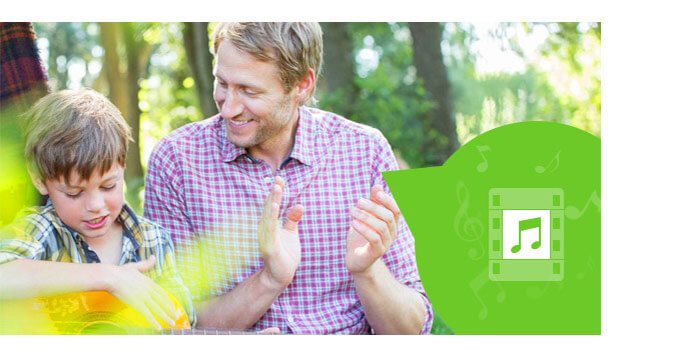
Bilgisayarınıza ses dönüştürücü araçlarına video yüklemek istemiyorsanız, bu makalenin ilk bölümünde, videodan MP3 sesi çıkarmanın bazı çevrimiçi yollarını göstereceğiz.
1. Ses çıkarıcı - İster yeni başlayan ister deneyimli bir editör olun, çevrimiçi videodan ses çıkarın, bu çıkarıcı size hiç sorun vermeyecektir.
2. Çevrimiçi-convert: Bu ücretsiz çevrimiçi MP3 dönüştürücü ile ses dosyanızı yüksek kalitede MP3'e dönüştürün.
3. Zamzar: Videodan rahatça ve yüksek hızda ses çıkartın. 1200+ dosya biçimini destekler.
4. Aiseesoft Ücretsiz Online Video Dönüştürücü: Videodan ses çıkarma biçiminde etkili ve anlaşılır. WAV, OGG, WMA ve MP3 gibi popüler bir dosya biçimini kullanarak ücretsiz PC sesi kaydedebilirsiniz.
Aşağıdaki makalede, örnek olarak Aiseesoft Free Online Video Converter'ı alacağım ve adım adım çevrimiçi videodan nasıl ses çıkaracağınızı göstereceğim.
1. Adım: Tarayıcınızda https://www.aiseesoft.com/free-online-video-converter/ adresine gidin. "Dönüştürülecek Dosyaları Ekle" düğmesini tıklayın ve ardından Aiseesoft Launcher'ı bilgisayarınıza indirip yüklemeniz gerekir.

2. Adım: Bilgisayarınızdan video dosyaları eklemek için "Dosya Ekle"ye tıklayın. Ardından uygun çıkış ses formatını seçin.
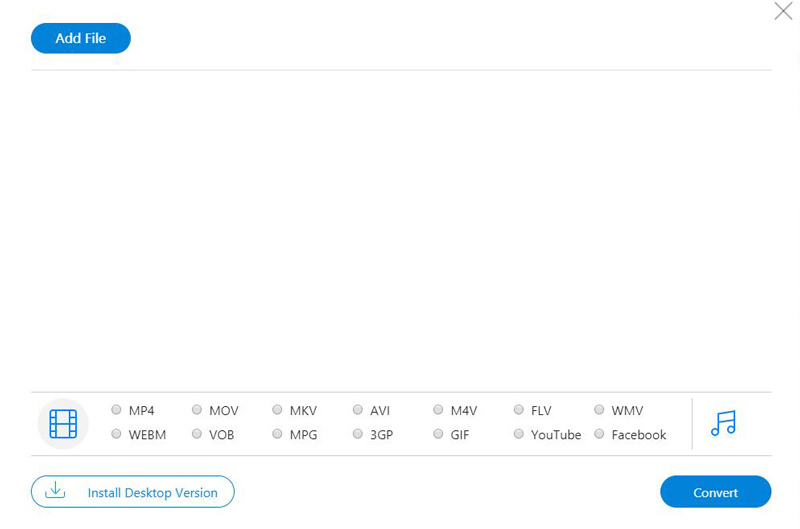
3. Adım: Video dosyalarını çevrimiçi ücretsiz sese dönüştürmeye başlamak için "Dönüştür" düğmesine tıklayın.
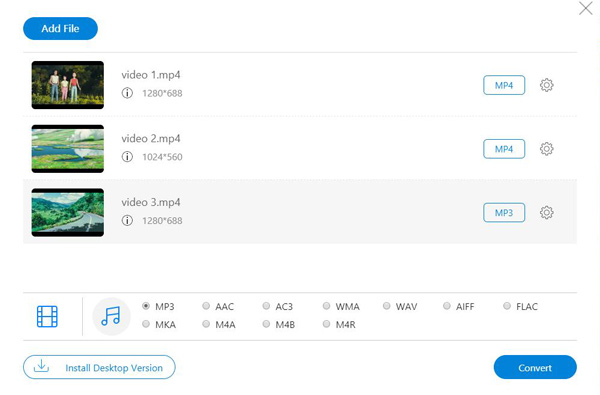
İlk yöntemle, MP4 videodan kolayca ses çıkarabilirsiniz. Ancak, yükleme işlemi sizi çok uzun zaman harcayacaktır. Burada içtenlikle profesyonel tavsiye Video Dönüştürücü Ultimate videoyu sese dönüştürmenize yardımcı olmak için.
1. Adım Video Converter Ultimate'ı Başlatın
Bu güçlü ses çıkarma programını bilgisayarınıza indirin, yükleyin ve açın.

2. Adım Video dosyalarını içe aktarma
Videoları seçmek ve bu yazılıma yüklemek için menü çubuğundaki "Dosya Ekle" yi tıklayın.

3. Adım Ses biçimini seçin
Açılır listeden uygun çıktı ses formatını seçmek için Format simgesine tıklayın.

4. Adım Videodan ses çıkar
Videodan ses çıkarmak için "Tümünü Dönüştür" düğmesini tıklayın. Son dönüştürmeden önce, sesi düzenlemenize ve çıkış ses efektlerini ayarlamanıza izin verilir.
Sadece birkaç tıklamayla, videodan ses parçasını kolayca çıkarabilirsiniz. Çıkarılan ses, tam olarak orijinal ses kalitesini koruyacaktır. Videodan ses çıkarmanın yanı sıra, video/ses formatını dönüştürmek, videoyu düzenlemek ve video efektlerini ayarlamak ve daha fazlası için tüm özelliklere sahip Video Converter Ultimate'ı kullanabilirsiniz.
Kaçırmayın: Videoya ses parçası ekleme
Bu yazıda, esas olarak videodan ses çıkarma hakkında konuşuyoruz. Videoyu çevrimiçi sese dönüştürmek veya profesyonel video ile videodan ses dönüştürücüye ses çıkarmak istiyorsanız, bu yayında uygun yöntemi bulabilirsiniz.
Ayrıca aşağıdaki öğreticileri de kontrol edebilirsiniz:

